重新下载微信后聊天记录怎么恢复?本文给电子数码爱好者聊聊数码产品中对于遇上微信重新下载后怎么恢复聊天记录等问题,我们该怎么处理呢。下面一起来好好了解吧,希望能帮你解决到相关问题。
重新下载微信后聊天记录怎么恢复
1、如果你的手机已经备份,以华为P50,鸿蒙2.0系统为例,打开手机设置
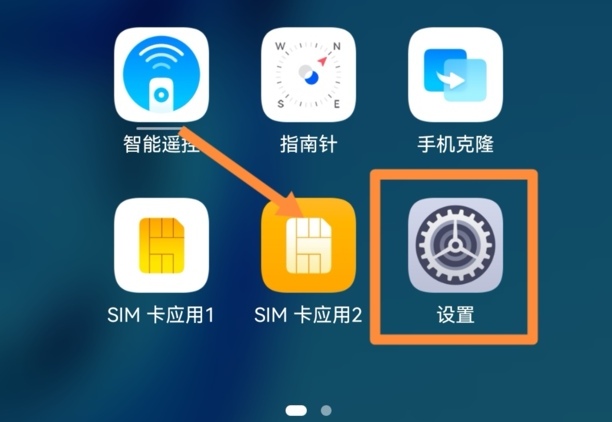
2、点个人账号
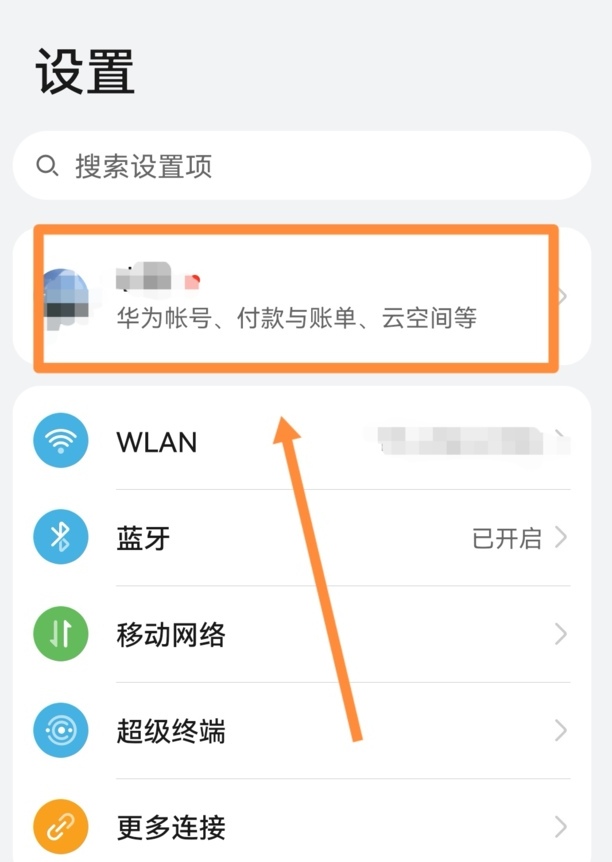
3、点云空间
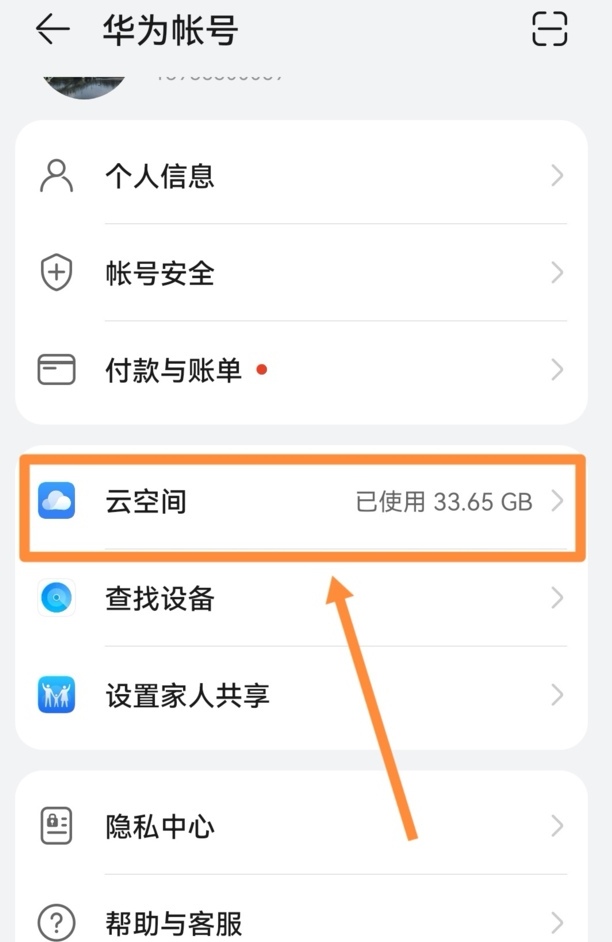
4、点云备份
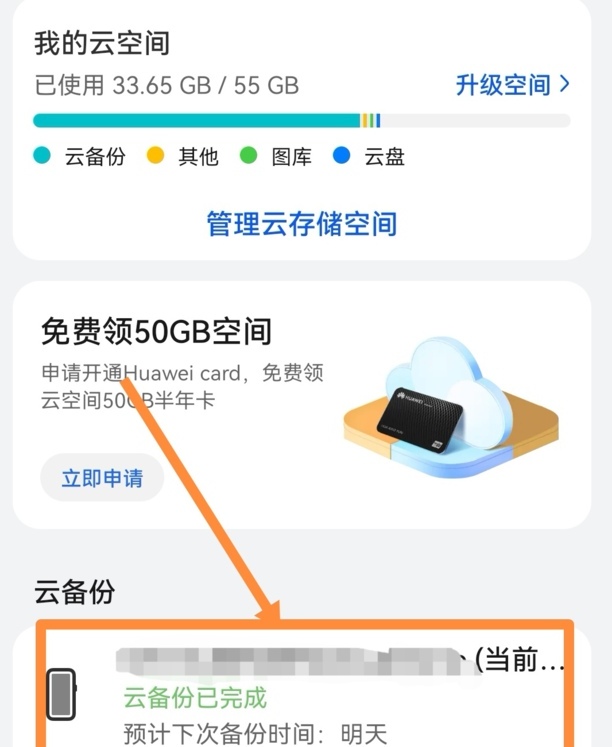
5、点管理备份数据
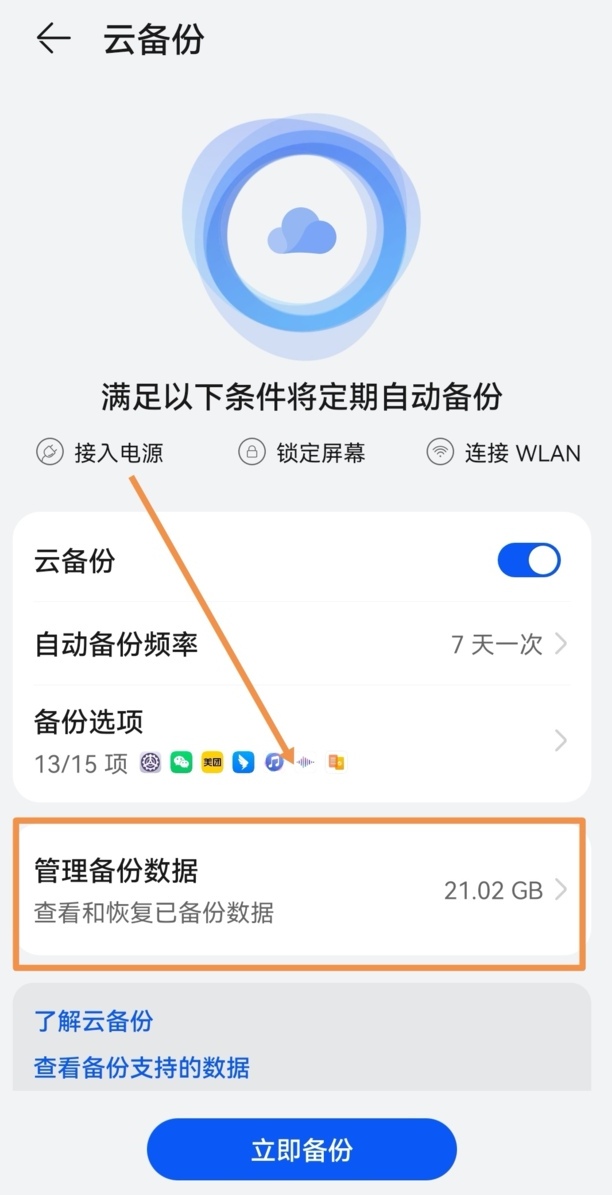
6、点恢复数据
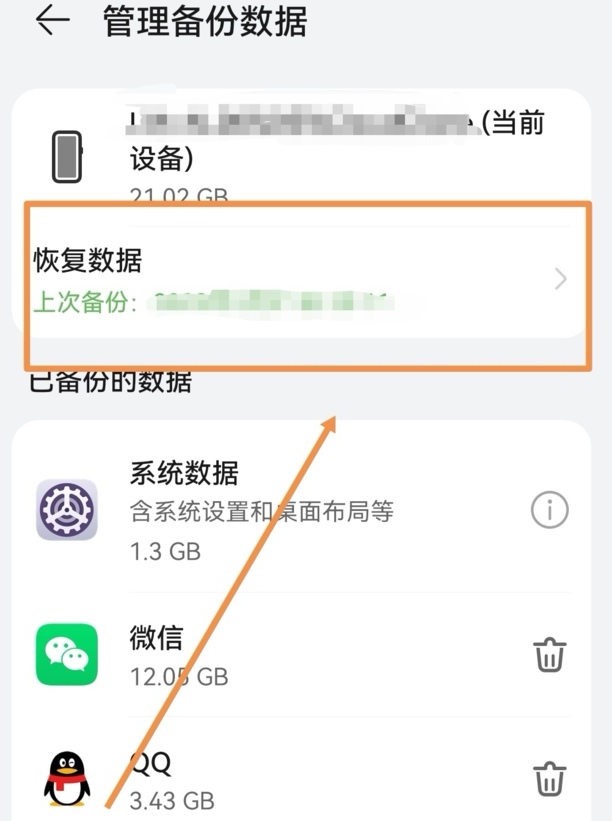
7、点最新的设备备份
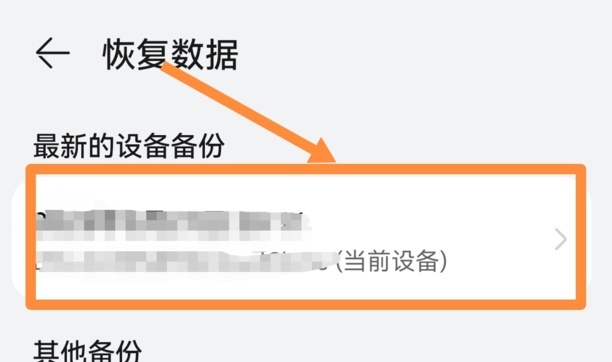
8、勾选微信,点恢复即可
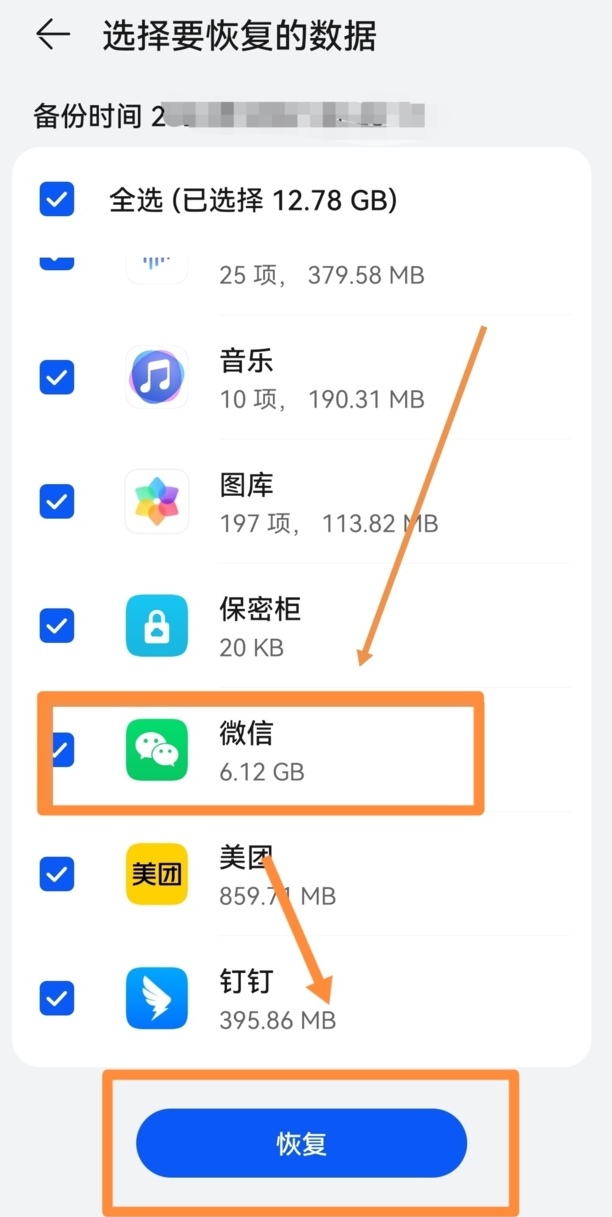
微信重新下载后怎么恢复聊天记录
第一:首先打开微信,点击右下角的【我】,点击【设置】;
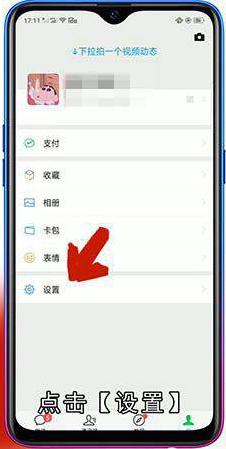
第二:进入设置菜单,选择【帮助与反馈】;
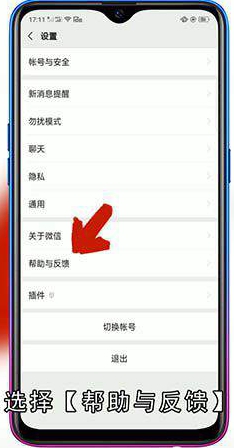
第三:点击右上角的图标;
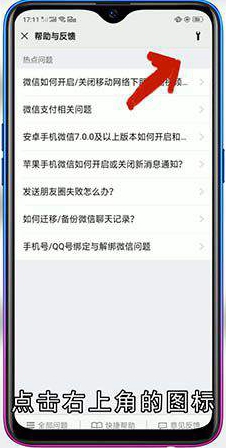
第四:选择【修复聊天记录】;
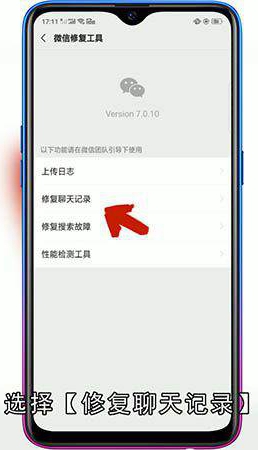
第五:在新页面中,点击【修复聊天记录】后重启微信即可;
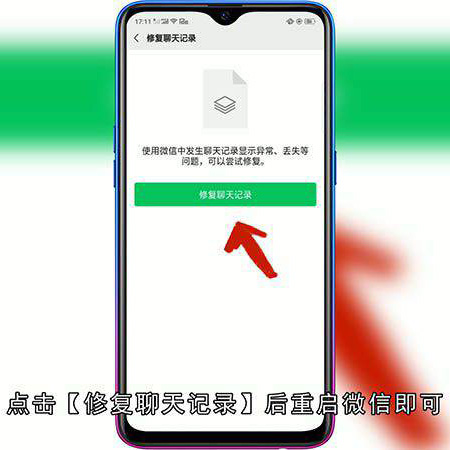
第六:这一功能可以恢复显示异常或丢失的聊天记录,不过重要的聊天记录还是要及时备份哦,你学会了吗?赶快试一下吧。
总结
本图文教程演示机型:小米10,适用系统:MIUI 12,软件版本:微信 v7.0.22;以上就是关于微信重新下载后怎么恢复聊天记录的全部内容,希望本文的介绍能帮你解决到相关问题,如还需了解其他信息,请关注本站其他相关信息。
